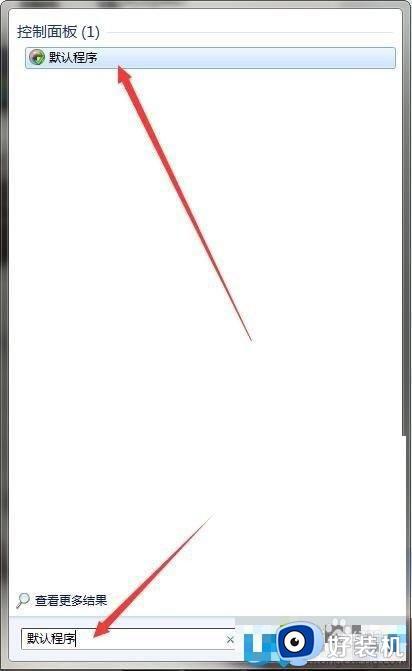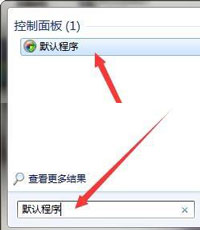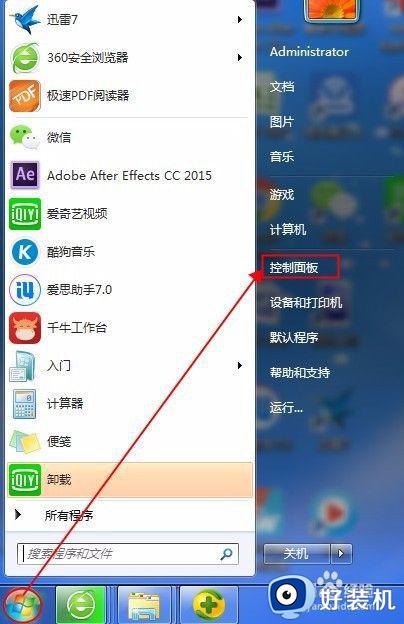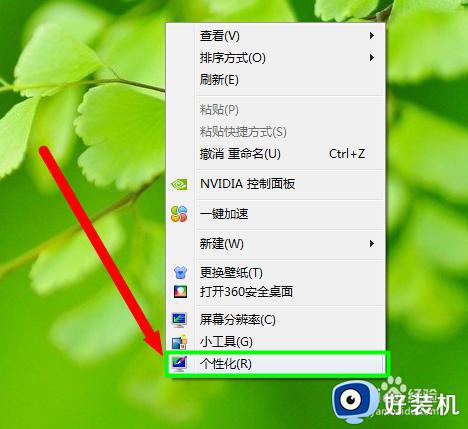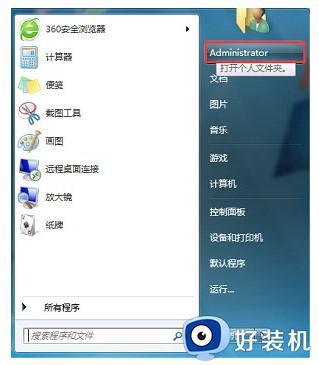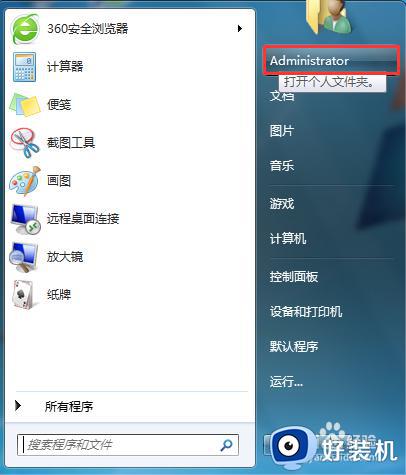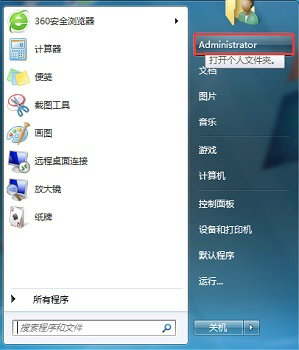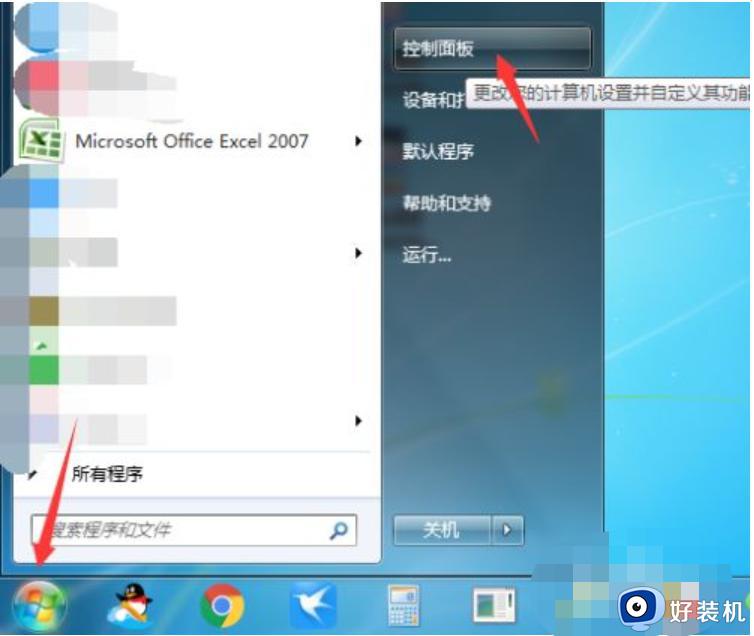win7修改默认打开方式的方法 win7如何修改程序默认打开方式
时间:2023-04-26 14:09:14作者:zheng
我们在win7中下载了其他的视频软件或者浏览器之后,就可以在设置中修改视频或者网页的默认打开方式,给用户带来了更好的使用体验,但是有些用户不知道在哪里可以修改程序的默认打开方式,那么该怎么办呢?今天小编就教大家win7修改默认打开方式的方法,如果你刚好遇到这个问题,跟着小编一起来操作吧。
推荐下载:win7系统镜像
方法如下:
1、打开系统“控制面板”中的“默认程序”菜单项;
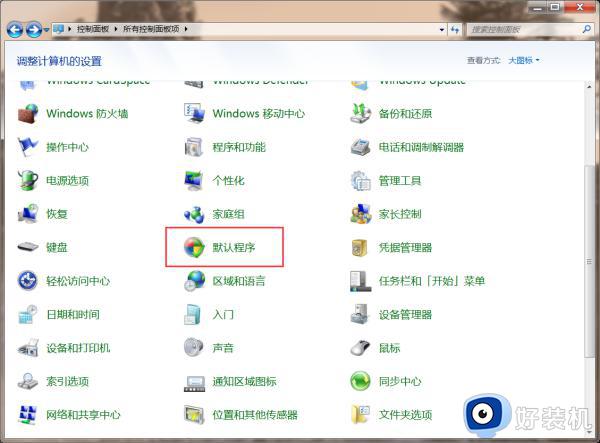
2、接下来,在打开的页面中。点击页面顶部“设置默认程序”链接;
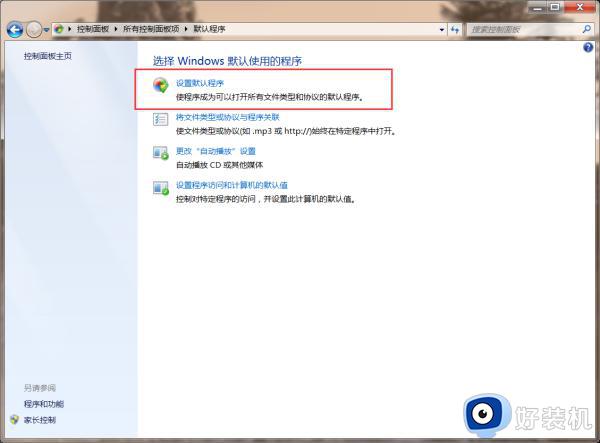
3、最后,点击页面左侧要设置的程序。然后点击“将此程序设置为默认值”选项,点击页面底部“确定”按钮即可。
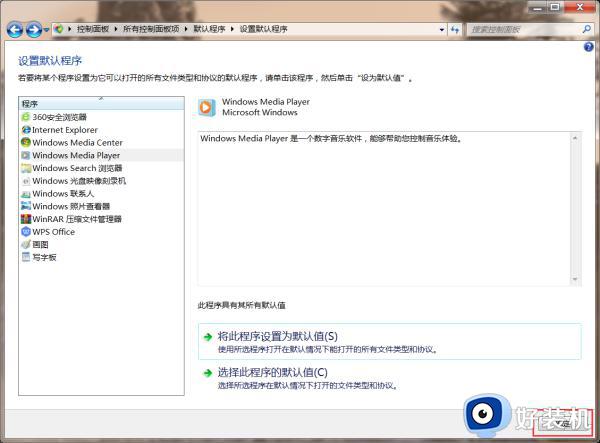
以上就是win7修改默认打开方式的方法的全部内容,还有不懂得用户就可以根据小编的方法来操作吧,希望能够帮助到大家。